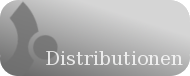Traditionell haben die Windows-Tasten auf einer an Linux angeschlossenen Tastatur keine Funktion. Die meisten Distributionen oder Desktopumgebungen haben das zwar inzwischen geändert, indem sie die Windows-Taste ganz nach Microsoft-Vorbild mit dem Startmenü oder einer ähnlichen Funktion der jeweiligen Oberfläche verknüpft haben – doch das gilt meist nur für die linke Windows-Taste. Die rechte bleibt nach wie vor ohne Funktion. Der Trend geht zwar vor allem bei Kompakttastaturen dazu, auf eine zweite Windowstaste zu verzichten, doch die meisten normalen haben nunmal zwei Windows-Tasten. Weshalb also nicht einfach diese prominente und gut erreichbare Taste zweckentfremden und mit etwas Sinnvollem belegen?

Unser Tipp dafür lautet: ein Fensterlistenmenü als Ergänzung zu Panel oder Programmumschalter. Denn was liegt näher, als mit einer „Windows“-Taste eben auf seine „Fenster” zuzugreifen?
Um eine Fensterliste auf die 2. Win-Taste legen zu können, muss der verwendete Desktop/Fenstermanager diese Funktion anbieten und diese zudem über eine Einzeltaste ansprechbar sein. Dies funktioniert mit XFCE, LXDE und den meisten kleinen Fenstermanagern.
XFCE
Bei XFCE trägt man im Tastenkürzel-Manager folgenden Befehl ein
xfdesktop -windowlist |
und drückt danach die rechte Windows-Taste.
LXDE/Openbox
Bei Openbox und LXDE muss der Tastenkürzel-Bereich in der Konfigurationsdatei (rx.xml bzw. lxde-rx.xml im Ordner /home/Benutzername/.config/openbox) manuell editiert werden. Hier lautet der Befehl für die Fensterliste client-list-combined-menu, die rechte Windows-Taste kann im Regelfall mit Super_R angesprochen werden:
<keybind key="Super_R"><action name="ShowMenu"><menu>client-list-combined-menu</menu></action></keybind>
|
IceWM
Beim Fenstermanager IceWM befindet sich bereits ein Eintrag #KeySysWindowList=“Alt+Ctrl+Esc” in der Konfigurationsdatei preferences.
Hier kommentiert man einfach den Eintrag aus und ersetzt die vorhandene Kürzelangabe Alt+Ctrl+Esc mit Super_R, sodass nun dort steht:
KeySysWindowList="Super_R" |
Gnome/Unity
Unitiy und Gnome 3 bieten keine separate globale Fensterlistenfunktion.
KDE
In den Einstellungen des Fensterlistenmenü-Plasmoids von KDE 4 lassen sich zwar Tastenkürzel zuordnen, dies funktionierte bei unserem letzten Test jedoch nicht zuverlässig bzw. nicht mit der Windows-Taste.
Gegenvorschläge? Was macht der Rest der Linux-Welt mit der 2. Windows-Taste? Was könnte man sonst noch mit der 2. Windows-Taste anstellen (außer, einen Pinguin-Aufkleber drüberzukleben)?